win10中无法卸载U盘提示“目录损坏且无法读取”怎么办
U盘一直是办公族常用的设备,可以帮助用户存储或转移文件,有时也会出现一些故障问题。比如在win10系统中出现无法卸载的问题,直接拔掉后再次插入电脑,会提示“目录损坏且无法读取”,怎么回事呢?用win10自带磁盘修复无法修复,提示无法读取,我们可以用DOS命令修复,想要了解的用户一起来阅读下文教程吧。
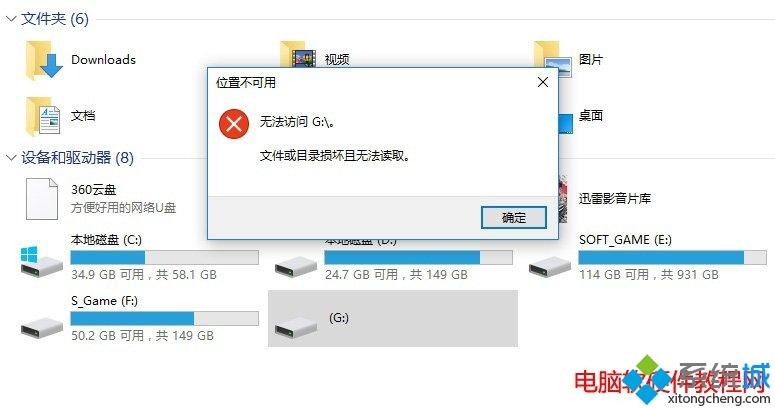
1、按 WIN键(一般为键盘左下角第二个,笔记本可能为第三个)+X;
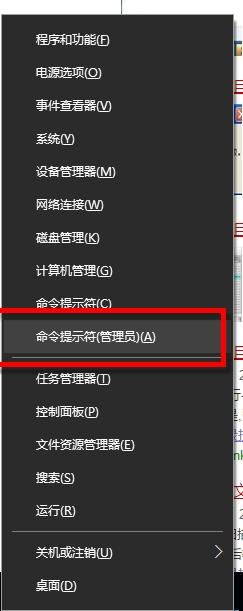
2、在cmd输入框中输入:chkdsk g: /f中间有空格,G为小编U盘盘符,你的可能不同,输入你自己的U盘盘符;
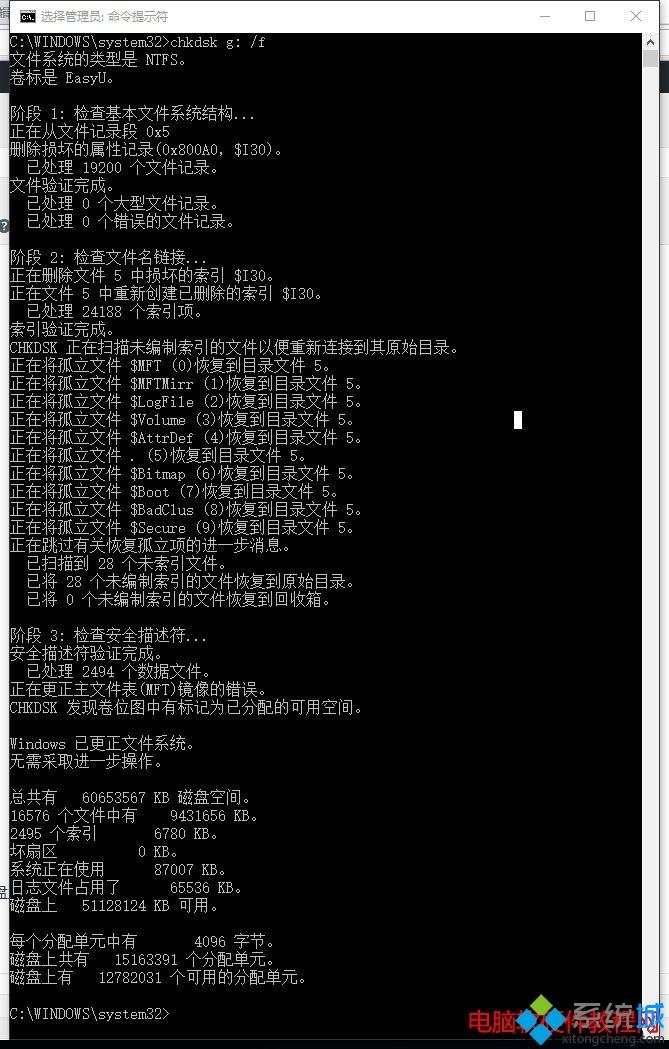
3、问题解决,避免格式化。
以上步骤内容就是win10中无法卸载U盘提示“目录损坏且无法读取”的解决方法,简单实用,希望能够帮助到大家。
相关教程:u盘读取不了如何修复u盘数据损坏如何修复损坏u盘修复电脑插u盘读取不出来电脑读不出u盘怎么办我告诉你msdn版权声明:以上内容作者已申请原创保护,未经允许不得转载,侵权必究!授权事宜、对本内容有异议或投诉,敬请联系网站管理员,我们将尽快回复您,谢谢合作!











